怎样更改微信图标 电脑微信如何更改桌面图标
更新时间:2024-01-05 15:43:03作者:xtyang
微信作为一款广泛使用的社交媒体应用程序,其图标在我们的手机和电脑桌面上扮演着重要的角色,有时候我们可能会对微信的默认图标感到厌烦,希望能够个性化地更改它。怎样才能更改微信图标呢?对于手机用户而言,可以通过简单的操作在应用商店下载一款第三方图标包,然后在设置中将其应用到微信上。对于电脑微信用户来说,更改桌面图标则需要进行一些额外的步骤。在本文中我们将探讨如何更改微信图标,让我们的微信界面焕然一新。
具体步骤:
1.首先,我们打开我们的电脑。然后我们右击电脑桌面上的微信;
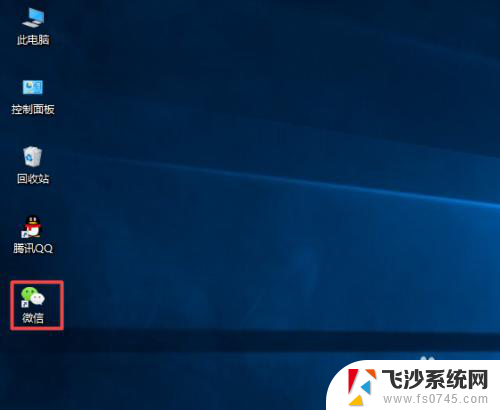
2.弹出的界面,我们点击属性;
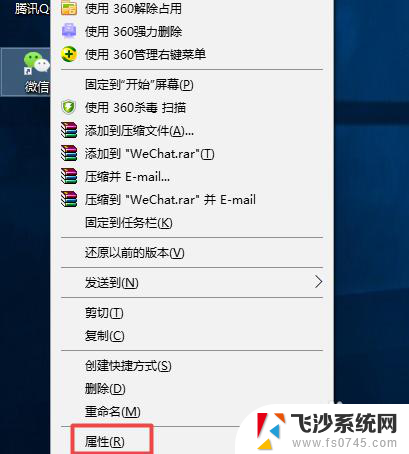
3.弹出的界面,我们点击更改图标;
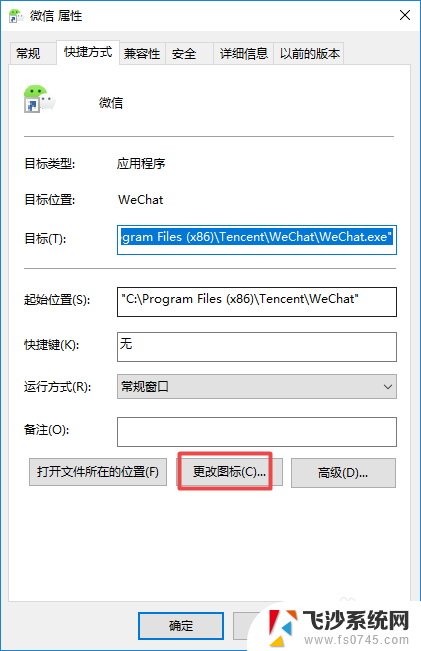
4.弹出的界面,我们点击另外一个图标。就是那个比较模糊的图标;
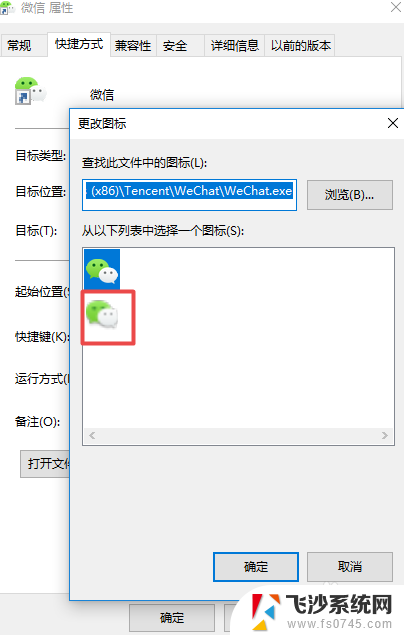
5.点击过后如图所示;
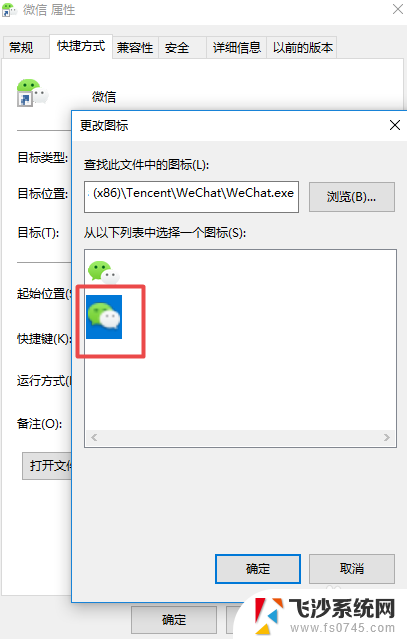
6.然后我们点击确定;
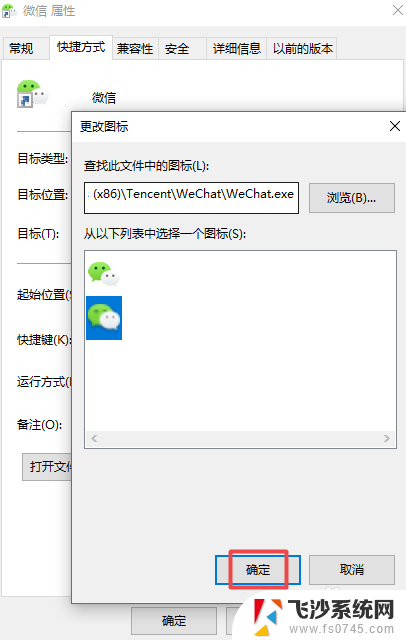
7.之后我们点击应用;

8.弹出的界面,我们点击继续;
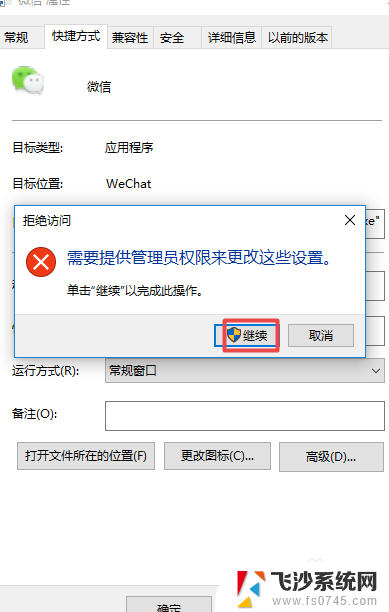
9.然后我们点击确定;
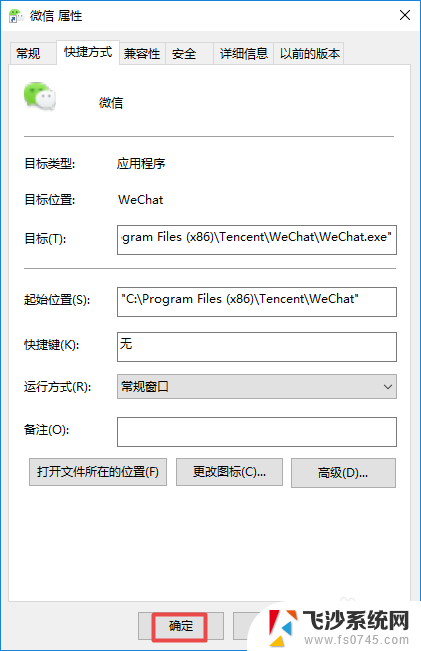
10.结果如图所示,这样我们就更改了微信的图标了。
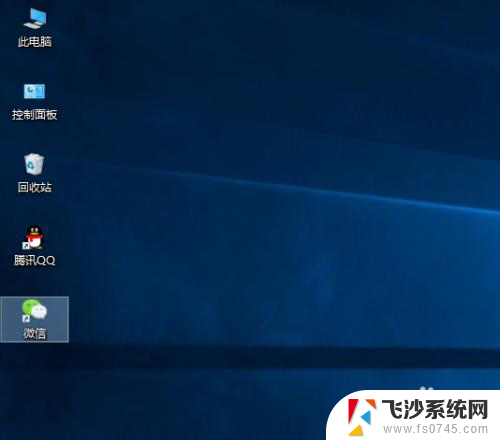
以上就是如何更改微信图标的所有内容,如果您有任何疑问,请参考小编的步骤进行操作,希望对大家有所帮助。
怎样更改微信图标 电脑微信如何更改桌面图标相关教程
-
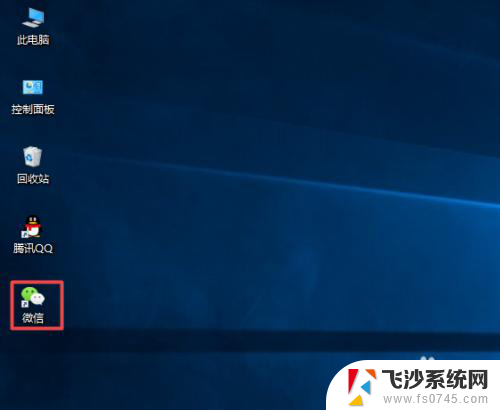 怎样更换微信桌面图标 电脑微信如何自定义图标
怎样更换微信桌面图标 电脑微信如何自定义图标2024-04-13
-
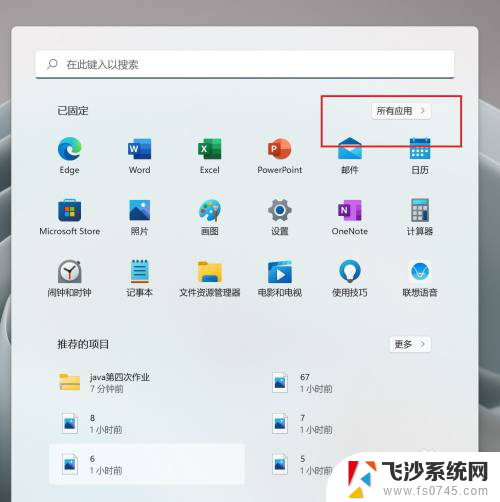 微信如何放到桌面 电脑桌面上怎样放置微信图标
微信如何放到桌面 电脑桌面上怎样放置微信图标2023-12-02
-
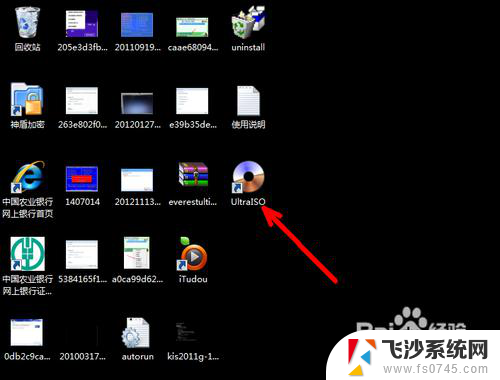 电脑图标能改吗 电脑桌面图标如何更改
电脑图标能改吗 电脑桌面图标如何更改2024-01-24
-
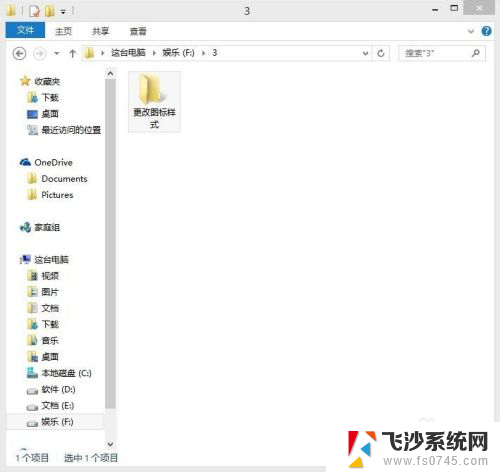 怎样改变图标样式 桌面图标样式更改步骤
怎样改变图标样式 桌面图标样式更改步骤2023-12-04
- 怎么换桌面图标 电脑桌面图标如何更改
- 怎样把微信桌面图标隐藏起来 怎样将电脑任务栏的微信图标隐藏起来
- 如何修改word文件图标 如何在电脑桌面更换Word图标
- 如何把微信设置到桌面图标 微信图标怎么放到电脑桌面
- 桌面微信图标怎么隐藏 怎样隐藏电脑任务栏上的微信图标
- 桌面图标可以改变吗 电脑软件图标更改步骤
- 电脑显示器小了怎么调? 电脑缩小窗口的快捷键有哪些
- 怎样开手机热点 手机热点开启方法
- 电脑上复制粘贴的快捷键是哪个 复制粘贴快捷键是什么
- 如何看电脑是win几 怎么查看电脑系统是Windows几
- 手机桌面锁定怎么打开 手机桌面锁定功能怎么开启
- 为什么手机插上耳机还有外放 插上耳机手机还会外放音乐
电脑教程推荐